Vous désirez ouvrir votre boutique à l’international et indiquez le taux de change.
Voici un petit tuto qui va vous montrer comment mettre à jour automatiquement le taux de change grâce au service cron.
——————————
Avant de commencer, un petit topo :
Qu’est que le service cron :
Le principe du service CRON est simple, il permet d’exécuter des tâches de manière régulière pour que la boutique Prestashop soit toujours actualisée avec les bons paramètres.
Une tâche CRON pour faire quoi ?
Il faut savoir que le service cron peut-être utilisé pour d’autres tâches :
- reconstruire l’index de recherche
- reconstruire l’index de la navigation à facettes
- mettre à jour le sitemap
- effectuer de la relance panier
- lancer automatiquement l’envoi de la newsletter
- re-générér un flux pour un comparateur de prix
Quelle solution ?
Dans le cas de certains clients, leur hébergeur ne propose pas forcément ce service. Il existe des services externes comme Setcronjob, mais ils appliquent des limitations en formule gratuit.
Dans ce cas, quelle solution ? C’est tout simple, on utilise le module gratuit de prestashop Addons « Editeur de tâches cron »
——————————
Comment le mettre à jour depuis le back-office de Prestashop ?
- Pour accéder à la page devise depuis le back-office de Prestashop, il faut aller dans le menu Localisation > Devises. Après avoir rentré les différentes devises, nous allons nous intéresser au module « Editeur de tâches cron »
2. Allez dans Modules et Services > Modules et Services et ouvrir le module « Editeur de tâches cron »
Le module est simple d’utilisation. Il permet de créer toutes les tâches que vous souhaitez, avec chacune une fréquence.
Pour cette exemple, nous allons effectuer une mise à jour du taux de change tous les mardi à 6h du matin. Ainsi Prestashop mettra automatiquement à jour les prix affichés dans les devises étrangères.
- Créer un nouvelle tache
2. Rentrer les informations demandées. Vous pouvez retrouver l’adresse du lien cible (dans Localisation > Devises > « Mise à jour automatique des taux de change »
3) Enregistrer et vous verrez que votre tache cron a bien été enregistré.


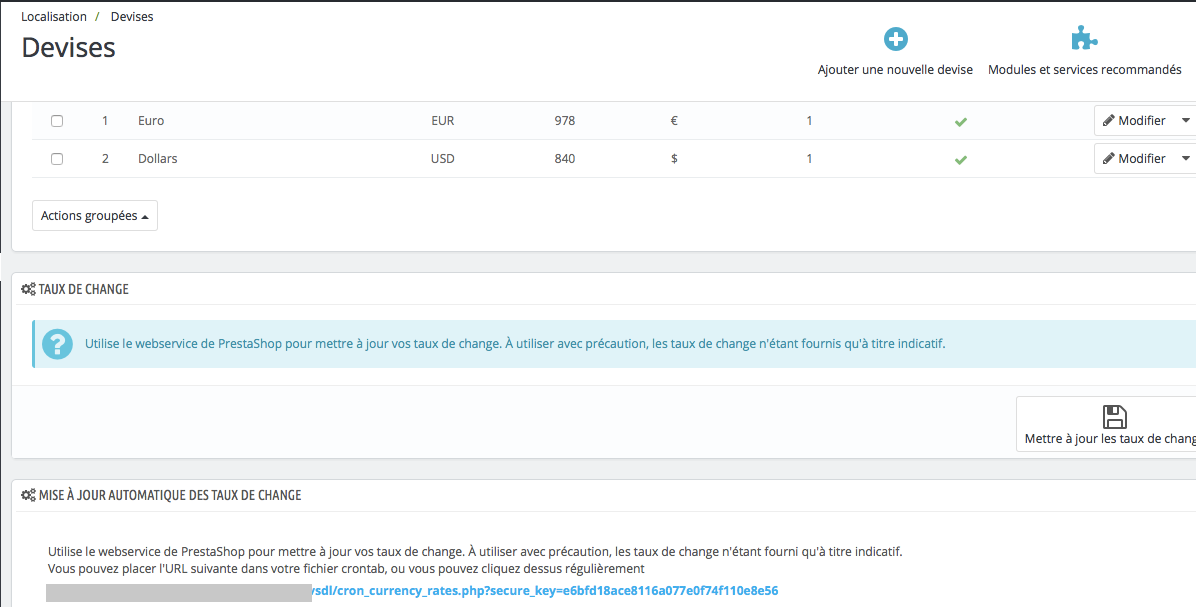












Merci !